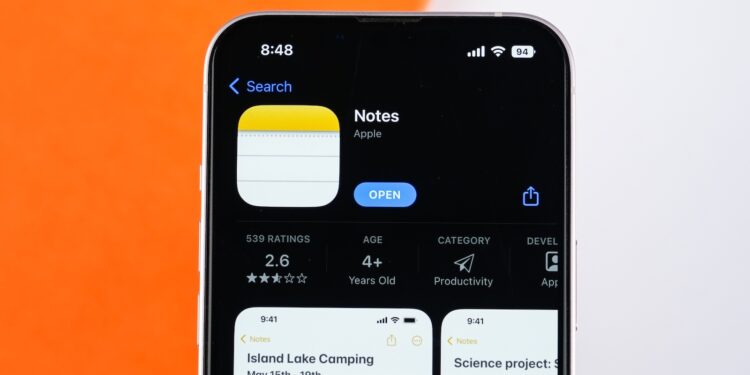Die Notizen-App auf dem iPhone gehört zu den meistgenutzten Standard-Apps von Apple. Trotzdem schöpfen viele Nutzer ihr Potenzial nicht voll aus. Mit iOS 18 hat Apple die App stark erweitert. Neue Funktionen wie Live-Transkription, integrierte Berechnungen und verbesserte Formatierungsoptionen machen die Notizen-App zu einem vielseitigen Werkzeug. Dieser Artikel zeigt dir, wie du die iPhone Notizen-App optimal nutzen kannst. Acht praktische Tipps helfen dir dabei, Ordnung zu halten, effizienter zu arbeiten und alle neuen Funktionen gezielt einzusetzen.
Die iPhone Notizen-App ist längst mehr als nur ein Ort für spontane Einfälle. Mit der Zeit hat Apple sie kontinuierlich erweitert – angefangen bei der Möglichkeit, Ordner zu erstellen, über Tags zur Kategorisierung, bis hin zu Tools für Zusammenarbeit. Mit iOS 18 ist ein deutlicher Sprung passiert: Die App nutzt jetzt auch KI-basierte Funktionen wie Live-Transkription und automatische Berechnungen. Ziel ist es, die Notizen-App zu einem zentralen Werkzeug für Organisation, Dokumentation und Produktivität zu machen. Wer die App strategisch nutzt, spart Zeit, bleibt besser organisiert und kann Informationen auf dem iPhone deutlich schneller verwalten.
Ordnerstruktur anlegen
Ein gutes System beginnt mit Struktur. In der Notizen-App kannst du thematische Ordner anlegen, zum Beispiel für Arbeit, Privates oder einzelne Projekte. Dafür tippst du unten links auf das Ordnersymbol und erstellst einen neuen Ordner. Du kannst beliebig viele Ordner anlegen und später einzelne Notizen gezielt darin ablegen. Das hilft, lange Scroll-Listen zu vermeiden und schnell das zu finden, was du brauchst.
Tags verwenden
Neben Ordnern lassen sich Notizen auch mit Tags organisieren. Dazu hältst du eine Notiz gedrückt, wählst „Tags“ und gibst ein oder mehrere Schlagwörter ein. Tags können farbig hinterlegt werden, was die visuelle Orientierung erleichtert. Im Tab „Tags“ kannst du alle markierten Notizen anzeigen lassen. Das ist vor allem dann praktisch, wenn eine Notiz in mehrere Themenbereiche passt oder du projektübergreifend arbeitest.
Checklisten für To-dos
Checklisten sind nützlich für Aufgabenlisten, Packlisten, Einkaufszettel oder Projektaufgaben. In einer Notiz tippst du einfach oberhalb der Tastatur auf das Checklisten-Symbol. Du kannst Punkte hinzufügen, abhaken und bei Bedarf neu sortieren. Abgehakte Punkte werden visuell durchgestrichen, bleiben aber sichtbar. Das ist hilfreich, um den Fortschritt zu verfolgen.
Dokumente scannen
Die integrierte Scan-Funktion macht dein iPhone zu einem mobilen Scanner. Tippe auf das „+“ oder das Kamera-Symbol in einer Notiz und wähle „Dokumente scannen“. Halte das iPhone über das Papierdokument, der Rahmen wird automatisch erkannt. Du kannst den Ausschnitt anpassen und speichern. Der Scan wird als PDF oder Bild direkt in der Notiz abgelegt und ist durchsuchbar, wenn Texterkennung möglich ist.
Handschrift konvertieren
Wenn du lieber handschriftlich schreibst – mit Finger oder Apple Pencil – kannst du auf unterstützten iPhones und iPads den Freihandmodus nutzen. Nach dem Schreiben tippst du auf „In Text konvertieren“. Die App erkennt deine Handschrift und wandelt sie automatisch in normalen, digitalen Text um. Das funktioniert besonders gut bei klarer Schreibweise und glatten Linien. Die konvertierten Inhalte lassen sich wie getippter Text weiter bearbeiten.
Teilen und Zusammenarbeit
Eine Notiz kannst du über das Personen-Icon oben rechts mit anderen teilen. Dabei legst du fest, ob die andere Person nur lesen oder auch bearbeiten darf. Änderungen sind in Echtzeit sichtbar. Besonders in Teams, bei geteilten Einkaufslisten oder bei Projektarbeit mit mehreren Beteiligten ist diese Funktion hilfreich. Die gemeinsame Nutzung funktioniert über iCloud, alle Beteiligten benötigen dafür ein Apple-Konto.
iCloud-Synchronisierung und Versionsverlauf
Unter Einstellungen > Apple-Account > iCloud > Notizen aktivierst du die Synchronisation. Dadurch sind alle Notizen auf allen Apple-Geräten verfügbar, auf denen du mit deiner Apple-ID angemeldet bist. Wenn du an einer Notiz Änderungen vornimmst oder sie teilst, kannst du im Drei-Punkte-Menü die Option „Versionen anzeigen“ nutzen. Dort lassen sich frühere Versionen der Notiz einsehen und bei Bedarf wiederherstellen.
Neue iOS 18-Funktionen nutzen
Mit iOS 18 hat die Notizen-App mehrere neue Werkzeuge erhalten, die den Funktionsumfang deutlich erweitern:
- Integrierte Berechnungen (Math Notes): Du kannst direkt in einer Notiz eine Rechenformel eingeben. Die App erkennt die Formel automatisch und zeigt das Ergebnis direkt darunter an.
- Audio-Aufnahmen mit Live-Transkription: Während du Audio aufnimmst – etwa bei einem Meeting oder einer Vorlesung – erstellt die App automatisch eine Transkription in Textform. Das ist nützlich, um Inhalte später schnell nachzulesen oder zu durchsuchen – mehr dazu hier!
- Kollabierbare Abschnitte: Lange Notizen lassen sich strukturieren, indem du bestimmte Abschnitte einklappbar machst. Das reduziert visuelles Chaos und erleichtert das Lesen.
- Farbige Hervorhebungen: Über das Format-Menü kannst du Text in fünf verschiedenen Farben markieren. Das eignet sich gut für Priorisierungen oder zur Gliederung langer Inhalte.
- Neues Dateianhänge-Icon: Mit dem überarbeiteten Papierclip-Symbol kannst du schneller als zuvor Dateien, Scans oder Audio-Aufnahmen in eine Notiz einfügen. Die Funktion ist zentraler erreichbar und unterstützt mehrere Dateitypen.
iPhone Notizen richtig nutzen und mehr erreichen
Wenn du die iPhone Notizen-App systematisch einsetzt, kannst du damit weit mehr machen als nur spontane Ideen festhalten. Die Kombination aus Ordnungssystem, Kollaboration, Scan-Funktion, Checklisten und KI-gestützten Funktionen wie Transkription und Berechnungen macht die App zu einem leistungsfähigen Werkzeug. Besonders mit iOS 18 lohnt es sich, die neuen Features aktiv zu nutzen. Mit den acht Tipps in diesem Artikel kannst du deine Produktivität steigern, Inhalte besser strukturieren und dein iPhone als zentrales Organisationstool einsetzen. Entdecke eine ganze Reihe nützlicher Tipps und Tricks rund um Apple Intelligence! Hier findest du alles Wichtige, um die smarten Funktionen deiner Apple-Geräte optimal zu nutzen – viel Spaß beim Stöbern und Ausprobieren! Die besten Produkte für dich: Unsere Amazon Storefront bietet eine breite Auswahl an Zubehörteilen, auch für HomeKit. (Bild: Shutterstock / sdx15)
- Apple iPhone Anrufer zu leise – das kannst du tun
- Safari effizient nutzen: 7 Tipps für besseres Lesen
- Google Translate als Standard-App in iOS festlegen
- iPhone Akkulaufzeit verlängern: Diese 7 Tipps helfen sofort
- Mac-Tipp: Mit Mission Control Ordnung und Übersicht behalten
- macOS-Tipp: Dateien automatisch aus dem Papierkorb entfernen
Häufige Fragen zur Notizen-App auf dem iPhone – Funktionen, Tipps & Tricks
Tippe unten links auf das Ordnersymbol, wähle „Neuer Ordner“ und gib einen Namen ein. Du kannst beliebig viele Ordner erstellen und Notizen manuell zuordnen – so behältst du den Überblick.
Tippe in der Notiz auf das Häkchen-Symbol über der Tastatur. Du kannst Aufgaben hinzufügen, abhaken und umsortieren. Ideal für To-do-Listen, Einkaufsliste oder Projektpläne.
Ja. Tippe auf das „+“-Symbol oder die Kamera in einer Notiz, dann auf „Dokumente scannen“. Das iPhone erkennt das Papier automatisch und speichert den Scan direkt in der Notiz – inklusive Texterkennung (OCR), falls möglich.
Ja, mit Apple Pencil oder Finger kannst du handschriftlich schreiben und danach auf „In Text konvertieren“ tippen. Die App erkennt deine Schrift und wandelt sie in editierbaren Text um – ideal für schnelle Notizen per Hand.
Tippe auf das Personen-Symbol oben rechts in der Notiz. Du kannst wählen, ob andere nur lesen oder auch bearbeiten dürfen. Änderungen sind live sichtbar. Alle Beteiligten brauchen ein Apple-Konto und iCloud.
Unter Einstellungen > [Dein Name] > iCloud > Notizen aktivierst du die Synchronisation. Deine Notizen sind dann auf allen Apple-Geräten mit deiner Apple-ID verfügbar. Über „Versionen anzeigen“ im Drei-Punkte-Menü kannst du frühere Notizstände wiederherstellen.